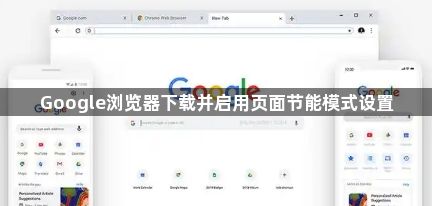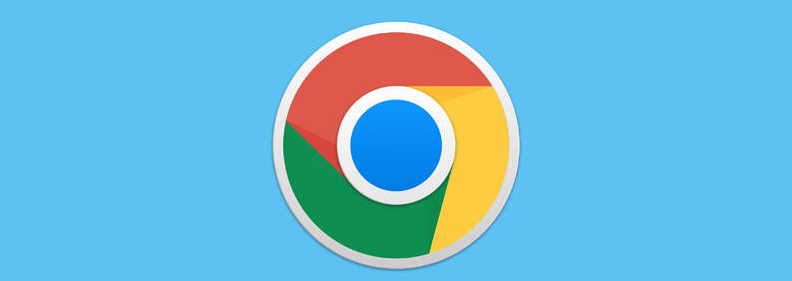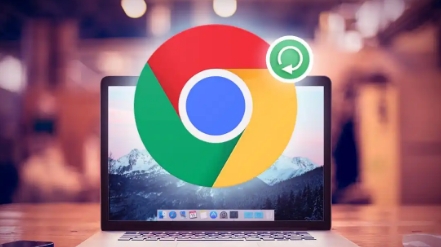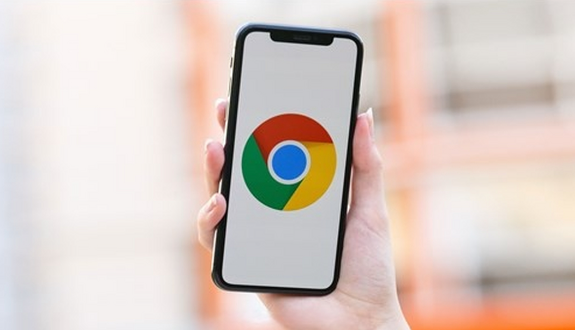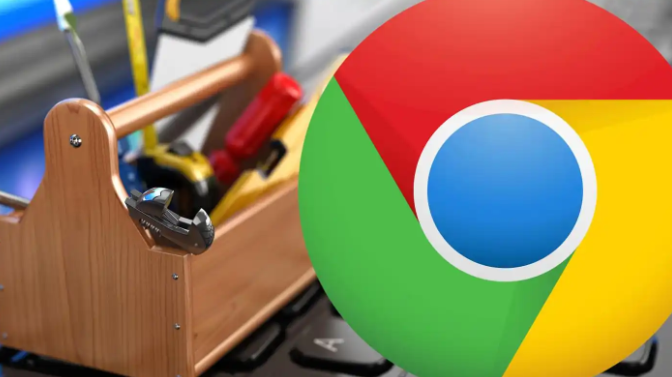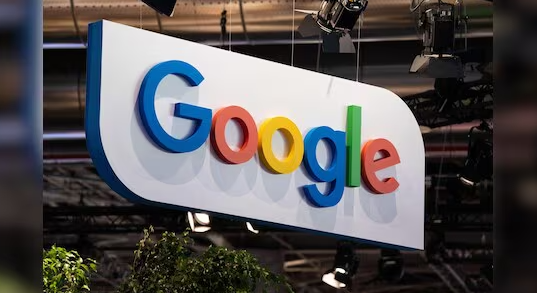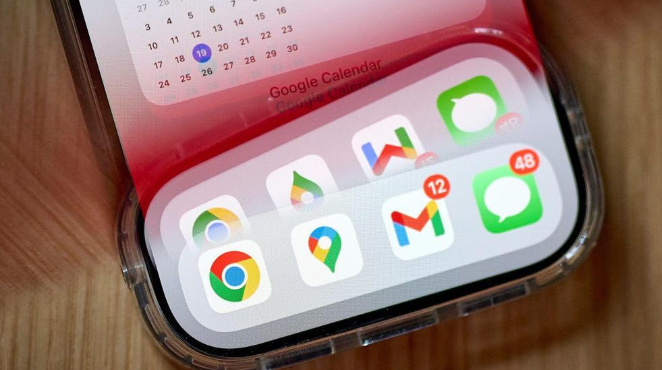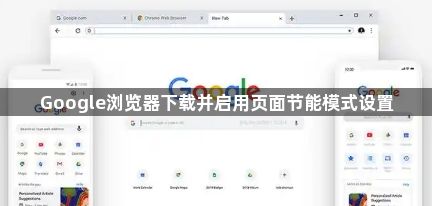
以下是Google浏览器下载并启用页面节能模式设置的方法:
Google浏览器下载步骤
- 访问官网:打开浏览器,输入Chrome浏览器的官方下载网址(https://www.google.cn/intl/zh-CN/chrome/ ),进入下载页面。这是最安全可靠的下载方式,能确保下载到正版的Chrome浏览器安装包。
- 选择版本:根据自己的操作系统(如Windows、Mac、Linux等)选择合适的Chrome浏览器版本。通常,网站会自动检测你的系统并提供相应的下载选项。
- 下载安装程序:点击下载按钮,等待下载安装程序下载完成。下载过程中,确保网络连接稳定,以免下载中断或文件损坏。
- 安装浏览器:下载完成后,找到下载的安装文件,双击运行它。按照安装向导的提示进行操作,如选择安装位置、是否创建桌面快捷方式等。在安装过程中,可能会弹出用户账户控制提示,点击“是”继续。等待安装进度条完成,安装完成后,可以选择立即启动Chrome浏览器,或者在桌面或开始菜单中找到Chrome浏览器的快捷方式,双击打开。
Google浏览器启用页面节能模式设置步骤
- 打开浏览器设置:打开Chrome浏览器,点击右上角的三个点,选择“设置”选项,进入浏览器的设置界面。
- 找到性能设置:在设置界面中,左侧栏选择“性能”,在该部分中找到“内存节能模式”选项。
- 开启节能模式:将“内存节能模式”的开关切换至开启状态。开启后,不活动的页面将在标签条中保持可见,并在重新点击该页面时重新加载,可显著降低电量消耗。